En esta guía, lo ayudaremos a solucionar algunos problemas comunes del escáner de huellas digitales OnePlus 7 Pro. Si bien el nuevo teléfono de OnePlus tiene mucho que amar, no es perfecto, y estamos viendo algunos informes de que el escáner de huellas dactilares no es muy rápido, obtiene errores y lecturas falsas o, a veces, puede explotar en un bolsillo. Aquí se explica cómo solucionar todos esos problemas.
El OnePlus 7 Pro tiene un sensor de huellas dactilares debajo de la pantalla único que toma una foto de su impresión a través de la pantalla, lo que permite la pantalla sin bisel. Y aunque está ordenado, es posible que experimente algunos problemas. Estos trucos rápidos y simples lo ayudarán a hacer que el escáner de huellas digitales OnePlus 7 Pro sea más preciso, más rápido y funcione en todo momento.
Cómo solucionar problemas del escáner de huellas dactilares OnePlus 7 Pro
Ir Configuraciones > Seguridad y pantalla de bloqueo > Huellas digitales> y borra tus dedos guardados
Ahora, re añadir tu huella dactilar principal de nuevo y sostener el teléfono de forma natural como haces todos los días. Haga esto en una habitación oscura, NO al aire libre.
Cambio su ángulo, dirección y ubicación varias veces durante el proceso de aprendizaje
Completar todo el proceso y ya está listo (haga esto después de agregar / quitar un protector de pantalla) Para una mejor precisión hazlo otra vez, agrega el mismo pulgar Tres veces
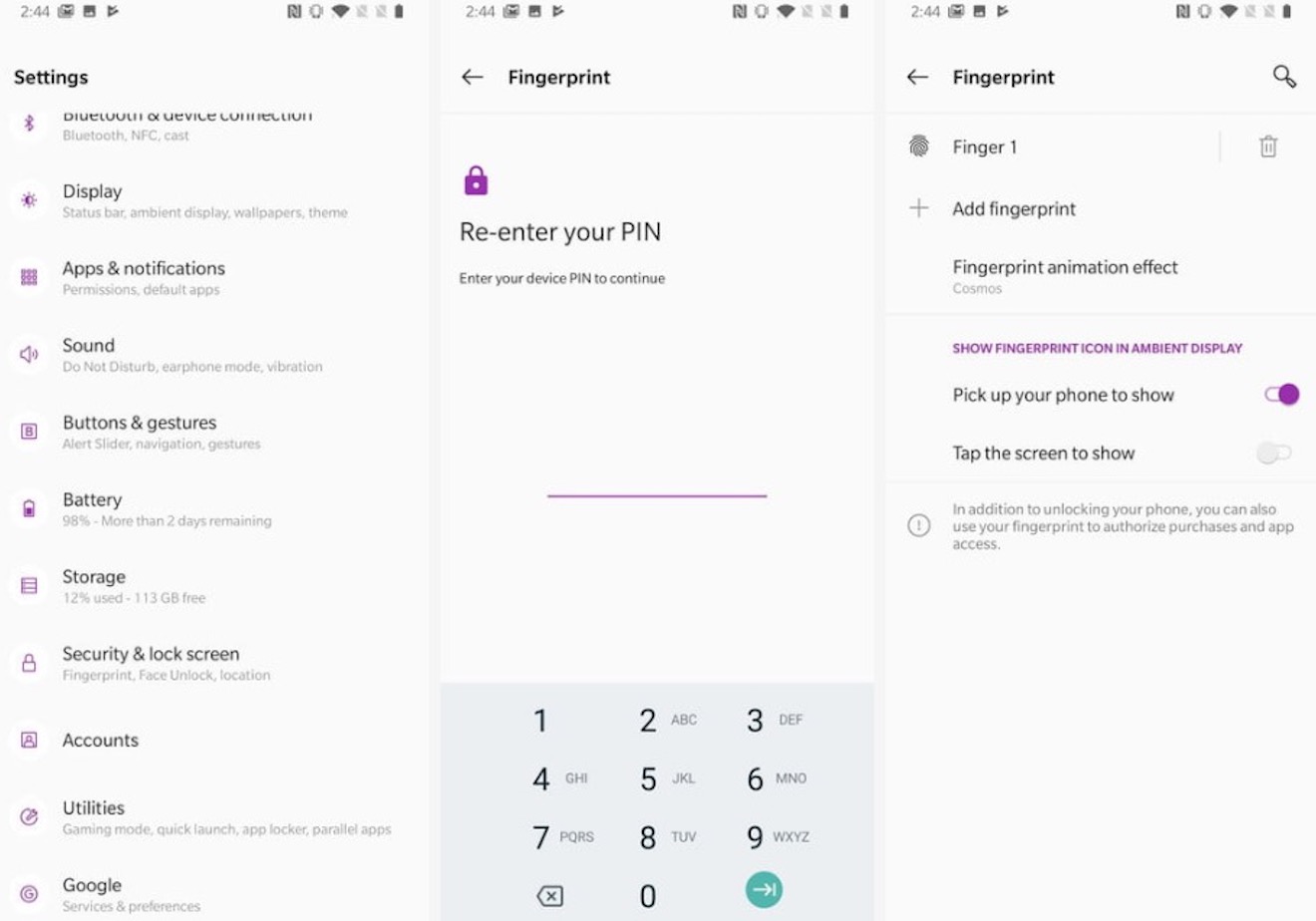
OnePlus afirma que cada vez que desbloquea el teléfono, aprende más sobre su huella digital o guarda áreas que considera “nuevas”, lo que significa que debería mejorar con el tiempo. Esto significa que querrá registrar una impresión una vez y nunca eliminarla para que el sistema pueda seguir aprendiendo. Sin embargo, si tiene problemas a los pocos meses de tener el teléfono, vale la pena comenzar de nuevo.
Además, el escáner de huellas dactilares OnePlus 7 Pro ilumina su dedo y toma una foto. Si recibe errores por la noche o cuando está oscuro, es porque no puede ver. Para combatir esto, haga el proceso de “aprendizaje” en una habitación con iluminación promedio, para que aprenda en situaciones menos que ideales. De esa manera funcionará muy bien por la noche o al aire libre.
Cómo mejorar el reconocimiento de huellas dactilares de OnePlus 7 Pro
A continuación, guarde completamente su dedo principal tres veces, y luego comprobará el sistema en la configuración para determinar cuál de esos tres registros de huellas digitales es el mejor. El software realmente le DICE cuál es el mejor. Así es cómo:
Ir Configuraciones > Seguridad y pantalla de bloqueo> Huellas digitales Toque en Verificar huellas digitales agregadas
Escanee su dedo y vea cuál de los 3 lo imprime reconoce la mayoría
Dirá Huella digital 1, 2 o 3 Esta es su mejor escaneo, ahora puedes borrar los otros dos
Básicamente, el escaneo con los resultados más precisos y seguros es el dedo que mostrará el software durante esta fase de prueba. Elimina los otros dos y listo.
Además, recomendamos a los propietarios que regresen y repitan este proceso para su pulgar izquierdo o secundario. Escanéelo completamente tres veces, luego conserve solo el mejor escaneo y nuevamente elimine los otros dos. Básicamente, esto le da a su teléfono múltiples escaneos de huellas dactilares para leer y solo conserva el mejor, si tiene sentido.
También puede ir a la configuración y buscar “bolsillo” y activar la detección de bolsillo, de esa manera el escáner no se apaga accidentalmente e intenta leer el bolsillo de su pantalón. Esto también le permitirá ahorrar batería. Eso es todo lo que necesitan saber, amigos. Antes de ir, obtenga un estuche para el OnePlus 7 Pro y tal vez un protector de pantalla para que el escáner de huellas digitales se mantenga agradable y sin rayones.
